垂直标签现在很流行,尤其是在微软在其 Edge 浏览器中推出该功能之后。 Firefox 用户使用垂直选项卡布局已经有一段时间了,所以这对他们来说并不是什么新鲜事。但谷歌浏览器用户对同样的功能需要多长时间才出现感到失望。毕竟,它是世界上最受欢迎的浏览器,尽管最近的更新并未反映出这一点。
开发人员已经取消了所有垂直选项卡实验标志,并且之前使用的技巧已得到修补。那么选项卡迷如何获得垂直选项卡布局呢?请继续阅读,了解有关在 Google Chrome 上安装垂直标签并根据您的喜好进行自定义的所有信息。
有关的:
要在 PC 上的 Chrome 浏览器上获得垂直选项卡,请首先安装这个有用的扩展程序,方便地称为“垂直选项卡”,其开发者是迈克尔。以下是您在 Google Chrome 浏览器上获取和使用垂直标签所需的一切。
如何在 Google Chrome 上安装垂直制表符扩展
目前,通过 Chrome 扩展获取垂直选项卡是让选项卡垂直显示的唯一方法。这些可以在 Chrome 网上应用店找到。以下是如何找到并开始使用垂直选项卡扩展。
访问此页面:垂直标签 Chrome 扩展。
然后,在下一页上,单击添加到 Chrome。

出现提示时,单击添加扩展程序。

安装后,您将被带到扩展的 GitHub 页面,垂直选项卡将出现在左侧。
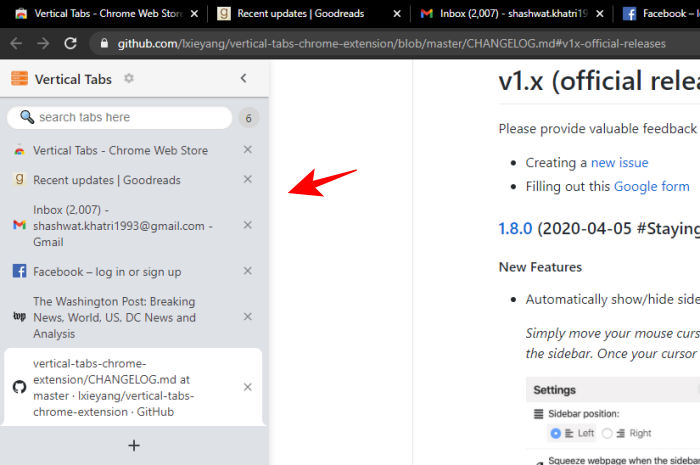
请注意,垂直选项卡侧边栏只会出现在您打开的新选项卡上。您在安装扩展程序之前打开的选项卡不会显示垂直选项卡侧边栏。我们建议您重新启动浏览器以使其完全生效。
在哪里可以找到 Google Chrome 垂直标签扩展程序
无论您获得哪个 Google Chrome 垂直标签扩展程序,它们都将放置在“扩展程序”下。这些可以轻松访问。只需单击“扩展”(该图标看起来像地址栏旁边的一块拼图)。
![]()
单击您的垂直选项卡扩展,将出现侧边栏。

如何固定垂直选项卡扩展以便轻松访问
有一些垂直选项卡扩展无法保留。相反,每次需要它们时都必须从扩展中访问它们。为了简化此任务,请将扩展选项卡固定在地址栏旁边。为此,请单击“扩展”(如前所示),然后单击“垂直选项卡”扩展旁边的“图钉”。
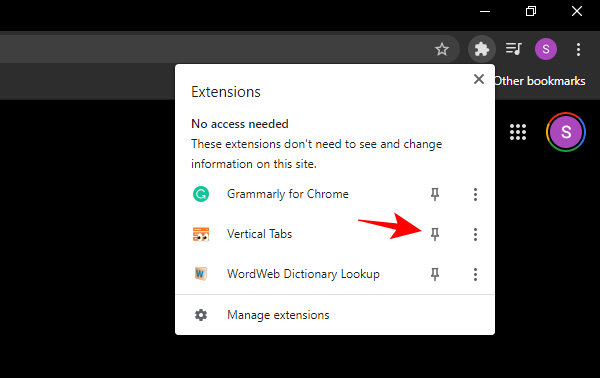
现在,每次您需要访问它时,它都会位于地址栏旁边。
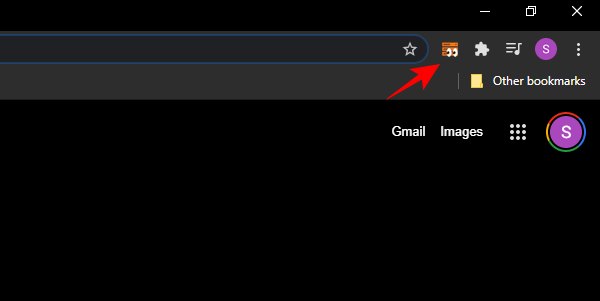
如何移动右侧的垂直选项卡
默认情况下,垂直选项卡侧边栏设置在屏幕左侧。但大多数垂直选项卡扩展也可以向右移动。您可以这样做。
单击垂直选项卡侧栏中的设置按钮。
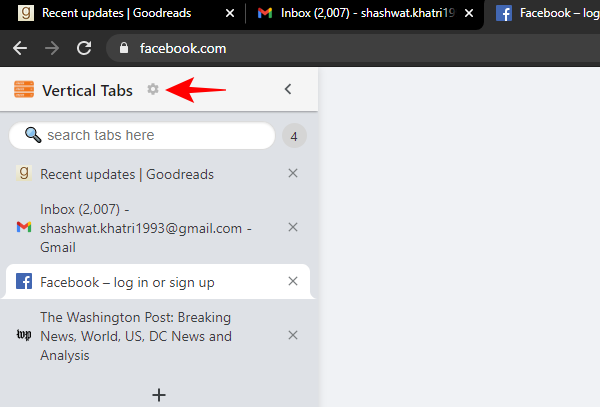
现在,在“侧边栏位置”下选择正确的。
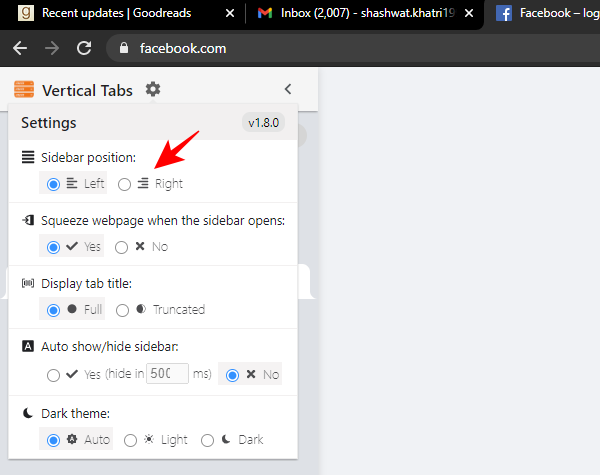
垂直选项卡侧边栏将向右移动。
调整垂直选项卡侧边栏的大小
如果您觉得垂直选项卡侧边栏占用了太多空间,请不要担心。它可以轻松调整大小。您所需要做的就是向左或向右拖动侧边栏的边缘(如下所示)。
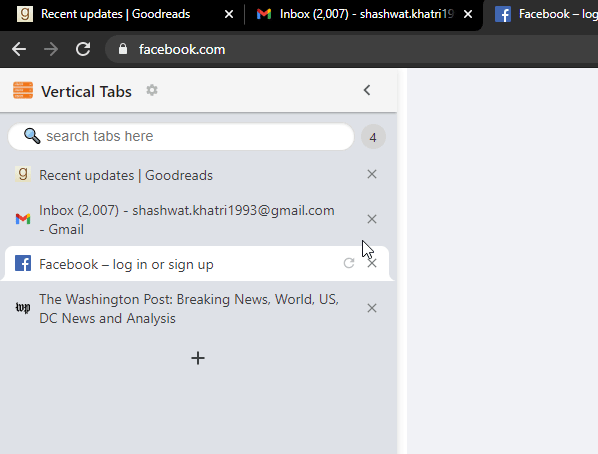
选择您的垂直选项卡侧边栏主题
大多数垂直选项卡扩展也允许您为侧边栏选择主题,尽管它通常仅限于浅色或深色主题。无论如何,如果您希望侧边栏与 Chrome 主题相匹配,您可能也需要对其进行自定义。
单击“垂直”选项卡侧栏上的“设置”图标。

然后,在底部,您将看到三个选项 - 自动(默认)、浅色和深色。
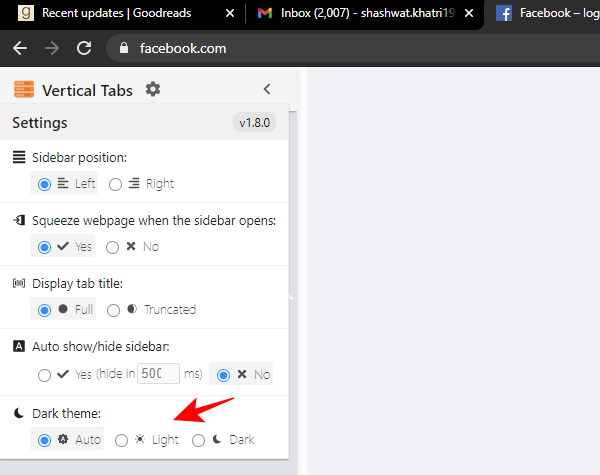
根据您的喜好选择主题,它将立即应用。
搜索选项卡
垂直选项卡值得您花时间的一项功能是能够搜索选项卡。如果您打开了一堆选项卡并想要访问特定选项卡,这会特别方便。在这种情况下,您所需要做的就是单击垂直选项卡侧栏中的搜索栏...
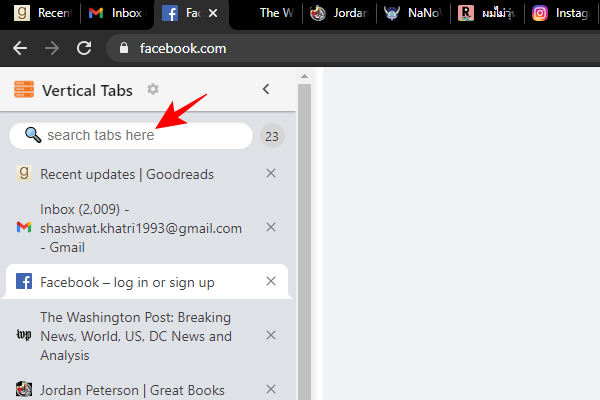
...然后输入网页的标题。这将筛选您打开的选项卡并找到您正在寻找的选项卡。
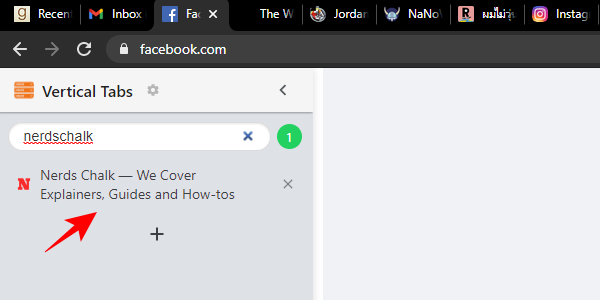
如何启用或禁用页面上的垂直选项卡
好吧,只需单击垂直选项卡扩展的图标,它就会按情况显示或隐藏选项卡。
这就是在 Google Chrome 上获得垂直侧边栏的方法。虽然 Chrome 尚未发布官方垂直选项卡功能,但如果您想节省屏幕空间并轻松阅读选项卡标题,获得垂直选项卡 Chrome 扩展程序是唯一的选择。

